
Windows 10'u yükleme veya güncelleme ile ilgili sorunlar mı yaşıyorsunuz? Bunları nasıl düzelteceğiniz aşağıda açıklanmıştır.
Herhangi bir karmaşık yazılım parçası gibi, Windows 10 ve kurulum işlemi hatalara, aksaklıklara ve donanım hatalarına karşı savunmasızdır. Bu durumda, Windows'un yeni sürümünü yüklerken veya yükseltirken ortaya çıkan en sık karşılaşılan sorunlardan bazıları şunlardır. Windows 10 kurulum sorunlarınız varsa, doğru yere geldiniz.
Yan not: Windows 10'un en son sürümünde yaygın sorunlar varsa, güncellemeden önce de beklemek isteyebilirsiniz. Yalnızca Nisan 2018 güncellemesi, masaüstünüzdeki tüm verileri silme veya Chrome'u kırma potansiyeline sahipti ve Ekim 2018 güncellemesinin kendi sorunları vardı ve hatırlamalara ve gecikmelere yol açtı. İdeal bir sonuç değil!
Ancak, Windows 10 Kasım 2019 Güncelleştirmesi ile birlikte, geçerli Mayıs 2019 Güncelleştirmesi'ni izleyen Microsoft, güncelleştirme deneyimini geliştirmek ve hataları gidermek için çalışıyor.
En yaygın Windows 10 kurulum sorunları nasıl düzeltilir
Windows Update sorun gidericisini çalıştırın
Windows 10, güncellemeler ve yamalar ile ilgili sorunları otomatik olarak algılayıp çözmeye çalışabilen bir sorun giderici içerir. Sorun net değilse ve bundan sonra ne yapacağınızdan emin değilseniz, bu sorun gidericiyi çalıştırmayı deneyin. Her zaman bir çözüm bulamaz, ancak başlamak için iyi bir yerdir.
Adım 1: Arama kutunuza gidin ve Sorun Giderme yazın. Sistem Ayarları'nda bekleyen Sorun Giderme seçeneğini belirleyin.
Adım 2: Yeni bir sorun giderme penceresi açılacaktır. Kalk ve çalıştır adlı ilk bölümde Windows Update için bir seçenek görmelisiniz. Bunu seçin.
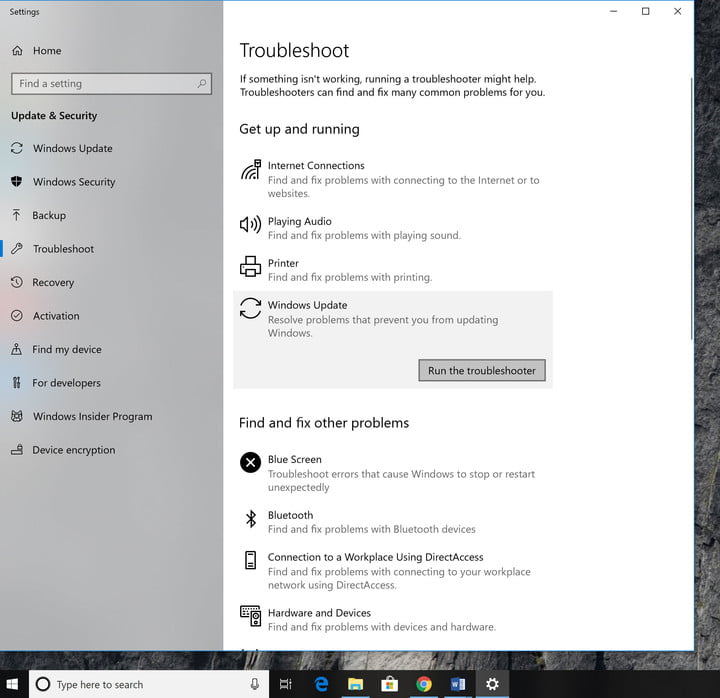
Adım 3: Şimdi Sorun gidericiyi çalıştır yazan yeni bir düğme görünmelidir. Sorun gidericiyi otomatik olarak başlatmak ve nasıl yardımcı olabileceğini görmek için seçin.
Adım 4: Windows 10 herhangi bir sorunu tararken yeni bir sorun giderici penceresi açılacaktır. Herhangi bir sorun bulursa - ve eksik güncellemelerden bozuk dosyalara kadar her şeyi arar - o zaman sizi bilgilendirir ve bu düzeltmeyi uygulamak mı yoksa Bu düzeltmeyi atlamak mı istediğinizi sorar. Güncellemenizi düzeltmeye çalıştığınız için, burada her zaman Uygula seçeneğini belirlemek iyi bir fikirdir.
İşlem tamamlandığında, sorun giderici size bulunan ve giderilen sorunların bir listesini verecektir; bu noktada işlemi sonlandırmak için Kapat'ı seçebilirsiniz. Sorun giderici önemli sorunları bulup düzelttiyse, şimdi güncelleme işleminizi tekrar denemelisiniz.
Düşük disk alanı

Windows 10, yüklemek için sabit veya yarıiletken sürücünüzde biraz boş disk alanı gerektirir. Bu noktada çoğunlukla tabletlerde ve daha ucuz dizüstü bilgisayarlarda kullanılan işletim sisteminin 32 bit sürümü 16 GB boş alana, 64 bit sürüm 20 GB'a ihtiyaç duyuyor. Microsoft yükseltme aracıyla bilgisayarınızda depolanan bir dosyadan yüklüyorsanız, yalnızca yükleme dosyaları için ek olarak iki ila 4 GB gerekir. Windows 10 ayrıca çoğu yükleme için yeterli olduğundan emin olmak için 7 GB alan ayıracaktır.
Tam dolu bir depolama sürücünüz varsa veya başlamak için küçük bir sürücünüz varsa, biraz yer açmanız gerekir. Bunu yapmanın en hızlı yolu, yer kaplayan programları kaldırmaktır. Sağlam 3D oyunlar ve Adobe Creative Suite gibi karmaşık paketler gigabaytlarca alan kaplar. Bunları kaldırın ve kaydetme dosyalarınızı veya ayarlarınızı yedeklediğinizden emin olun. Endişelenmeyin, Windows 10 düzgün bir şekilde kurulduktan sonra bunları kurulum disklerinden veya bir indirme ile yeniden yükleyebilirsiniz.
Yine de daha fazla alana ihtiyacınız varsa, dosyaları şu sırayla kaldırmanız önerilir: video dosyaları, ses dosyaları, her türlü görüntü, belgeler ve diğer dosyalar. Harici bir USB sabit sürücü bunu gerçekleştirmenin en hızlı ve en kolay yoludur - yalnızca silemediğiniz dosyaları harici ortama kaydedin ve Windows 10'u yükledikten sonra geri yüklemeleri kolay olacaktır. Daha sonra, Geri Dönüşüm'ü boşaltın Silinen dosyaları temizlemek için kutuya tıklayın veya tarayıcı önbelleklerinizi, günlüklerinizi ve depolama alanı kaplayan diğer şeyleri temizlemek için CCleaner gibi bir program çalıştırın. Alternatif olarak, Windows 10'daki yerleşik disk temizleme aracını da deneyebilirsiniz.
İlerlemenizi kontrol etmek için Başlat düğmesine tıklayın, Bu PC yazın ve sonucu tıklayın. Windows etiketli sürücü, Windows 10'un yükleyeceği şeydir - sadece güvende olmak için en az 20 GB boş alanınız olduğundan emin olun.
ISO imaj sorunları
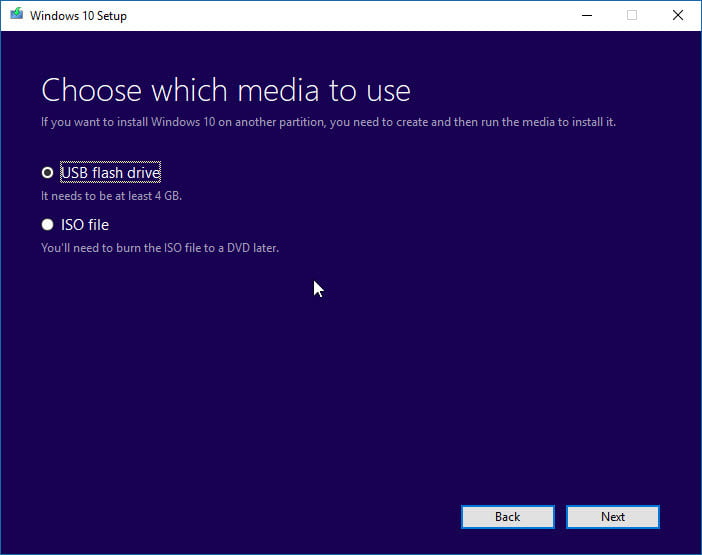
Bir diske yazmak veya Windows 10'u yüklemek için önyüklenebilir bir USB sürücü oluşturmak için Microsoft Media Creation aracını kullandıysanız, medyanın kendisinin zarar görmüş veya bozuk olması mümkündür. Bu, başarısız veya hasarlı bir kurulumla sonuçlanacaktır. Ne yazık ki, diske veya sürücüye yazıldıktan sonra dosyaları değiştirmek son derece zor veya imkansız. Başka bir dizüstü bilgisayara erişim veya Windows eski sürümünüzü yeniden yüklemenizi gerektirebilecek Windows 10'u yüklemek için aracı tekrar çalıştırmanız gerekir.
Birden çok yükleme medyası oluşturduktan ve Windows 10'u bir kereden fazla yüklemeye çalıştıktan sonra sorun yaşamaya devam ederseniz, kalıcı bir donanım sorununuz olabilir. CD / DVD yazıcı veya kullandığınız USB sürücü arızalı olabilir. Mümkünse farklı bir USB sürücü veya harici disk yazıcı kullanmayı deneyin.
Hata kodları
Bazen Windows yükleme işlemi sırasında program durur ve bir hata kodu görüntüler. Yüzlerce olası hata kodu ve en az bunlar kadar potansiyel sorun vardır. Bu durumda yapılacak en iyi şey kodu yazmaktır - bunu ekran ekranından kopyalayamayabilirsiniz - ve temel sorun ve umarız çözümü bulmak için internette arama yapabilirsiniz.
Belirli kodunuz için güvenilir bilgi yoksa atabileceğiniz bazı adımlar şunlardır:
Flash sürücüler ve dongle'lar gibi gereksiz aygıtları bilgisayarınızdan çıkarın. Dizüstü bilgisayarlarda hiçbir şey takılı olmamalı (güç kablosu hariç) ve masaüstlerinde yalnızca bir monitör, fare ve klavye takılı olmalıdır.
Masaüstü bilgisayarlar için gereksiz tüm dahili donanımı çıkarın veya bağlantısını kesin. PC'nizde anakartta entegre bir grafik kartı veya ses kartı varsa, bağımsız kartları çıkarın. İkincil depolama sürücülerini (ancak birincil işletim sistemi sürücüsünü değil), disk sürücülerini, kart okuyucuları ve fan denetleyicisi veya PCI bağlantı noktasına bağlı USB uzantısı gibi ekstra donanımları çıkarın.
Bilgisayarınızı yükseltiyorsanız ve programlarınızı koruyan standart bir yükseltme seçtiyseniz, yükleme işlemine başlamadan önce gereksiz programları kaldırın. Oyun denetleyicileri gibi aygıtların virüsten koruma programları ve sürücüleri, yükseltme işlemi sırasında en fazla sorun yaşıyor gibi görünüyor.
Windows kurulumunuz veya yükseltmeniz tamamlanmazsa veya başlatma ile ilgili sorunlarınız varsa, bir Komut İstemi penceresine “powercfg / h off” yazarak yapabileceğiniz hazırda bekletme modunu devre dışı bırakmak isteyebilirsiniz.
Alternatif olarak, işletim sisteminizi kişisel dosyalarınızı koruyarak “temiz” olarak kurun. Bunu yapmak için, kurulum işlemi sırasında "Yükselt" yerine "Özel: Windows'u Yükle" yi seçin. Programlarınızı daha sonra yeniden yükleyebilirsiniz.
Microsoft ayrıca olası Windows 10 kurulum hata kodlarının bir listesini ve ne anlama geldiğini de sunar.
Uyumsuz donanım

Windows 10, Atom tabanlı tabletler ve diğer düşük güçlü sistemler de dahil olmak üzere çeşitli donanımlarda çalışır, ancak minimum gereksinimleri vardır. Bilgisayarınızın hızı 1 GHz'den düşük - veya 32-bit sürüm için toplam 1 GB veya 64-bit sürüm için 2 GB'den az RAM'e sahip bir işlemciye sahipse, kurulum sihirbazı yüklemeyi tamamlamanıza izin vermez. Masaüstü kullanıcıları genellikle RAM veya işlemcilerini yükseltebilir, ancak minimum gereksinimleri karşılamayan dizüstü bilgisayar kullanıcıları muhtemelen şanssızdır.
İlgili İçerikler
- Mac'te Windows 10 nasıl kurulur
- Windows 10'da değiştirmeniz gereken 5 gizlilik ayarı
- Windows 10 güncellemesi sonucunda şarj edilmeme ile karşılaşılan sorunlar
Yazarın Diğer Yazıları
- Masanızın Seviyesini Yükseltin: Çift Monitör Kurulumunuzu Geliştirmenin 8 Yolu
- Neden Bir VPN'e İhtiyacınız Var ve Doğru Olanı Nasıl Seçersiniz?
- iOS 16'da iPhone'unuzun Kilit Ekranını Nasıl Düzenlersiniz?
- Apple'ın Canlı Metni: Bir Fotoğraftan veya Videodan Nasıl Kopyalanır ve Yapıştırılır
- Kısa ve Uzun Vadede Daha Üretken ve Verimli Olmak İçin 11 İpucu
 Cihan Yılmaz
Cihan Yılmaz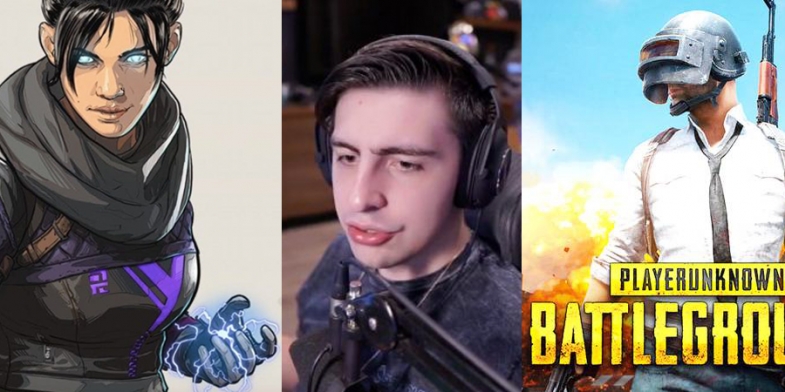


Yorumlar
Bu içerik ile ilgili hiç yorum yazılmamış. İlk yorum yapan sen ol.
Yorum Yazın